ホームページ >システムチュートリアル >Windowsシリーズ >win10のワンクリック休止状態ショートカットを作成する3つの方法
win10のワンクリック休止状態ショートカットを作成する3つの方法
- WBOYWBOYWBOYWBOYWBOYWBOYWBOYWBOYWBOYWBOYWBOYWBOYWB転載
- 2024-02-12 13:50:191817ブラウズ
ワンクリック休止状態は、コンピュータを一時的に離れるときにすぐに画面をロックするのに役立ちます。最近、多くの win10 ユーザーから、win10 でワンクリック休止状態ショートカットを操作する方法を尋ねられました。ワンクリックでユーザーをスリープ状態にするには、ショートカット キー「ALT F4 キー」とショートカット キー「スリープ キー」の 3 つの方法があります。このサイトでは、Windows 10 のワンクリック休止状態ショートカットの 3 つの方法をユーザーに丁寧に紹介します。
ショートカット1クリックでwin10をスリープさせる3つの方法
方法1:ショートカットキー「ALT F4キー」
パソコンのデスクトップで「ALT F4キー」を押します。 、ポップアップウィンドウでスリープオプションを選択して状態に入ります。
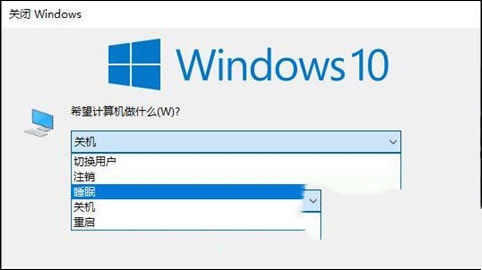
方法 2: ショートカット キー「スリープ キー」
一部のコンピューターのキーボードには、すぐにスリープするための「スリープ キー」が付属しています。これを押すとスリープします。
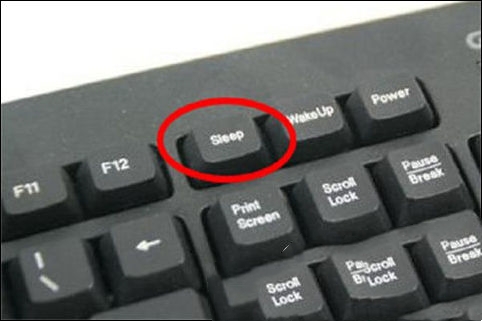
方法 3: 共通メニュー設定
1. コンピューターのデスクトップで、「Win X キー」を押し、画面内の「シャットダウン」または「ログオフ」をクリックします。ポップアップ メニュー オプション。
2. [スリープ] オプションをクリックします。
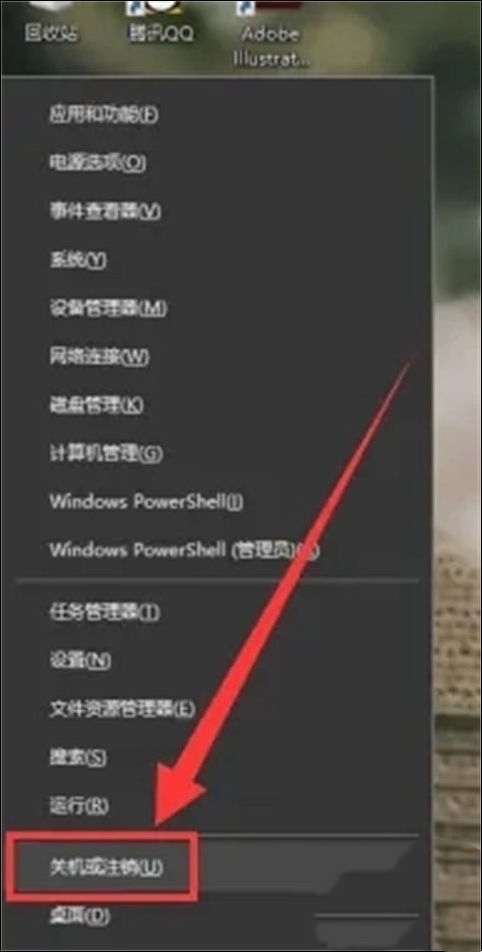
以上がwin10のワンクリック休止状態ショートカットを作成する3つの方法の詳細内容です。詳細については、PHP 中国語 Web サイトの他の関連記事を参照してください。
声明:
この記事はxpwin7.comで複製されています。侵害がある場合は、admin@php.cn までご連絡ください。

